win11怎么关闭自动更新(暂时关闭、永久关闭)
win11怎么关闭自动更新?win11的自动更新可以修复一些已知bug,但也会带来无法预知的新bug,所以在没有出现bug前很多小伙伴会选择关闭自动更新,下面小编就以联想y7000为例,为大家讲一讲具体的操作步骤,有感兴趣的可以自己来操作一下。

win11怎么关闭自动更新
暂时关闭:暂停1-5周
1、打开设置
点击任务栏的开始菜单,然后点击【设置】;
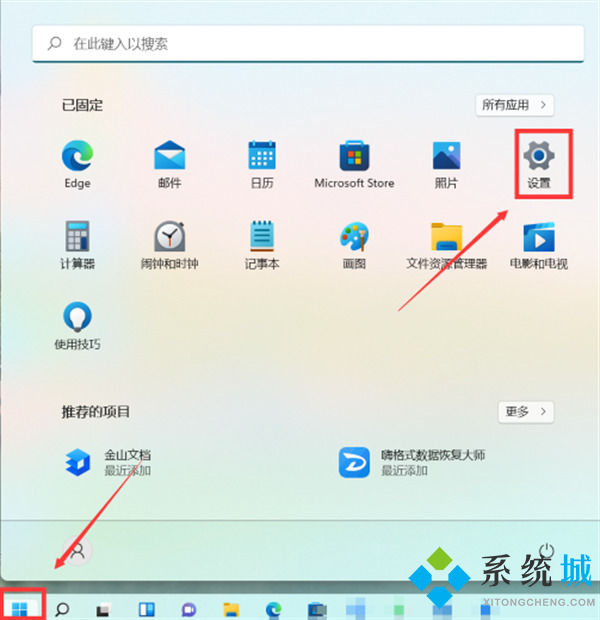
2、点击“Windows更新”
在设置界面中,点击左侧的“系统”后再点击右侧的“Windows更新”;
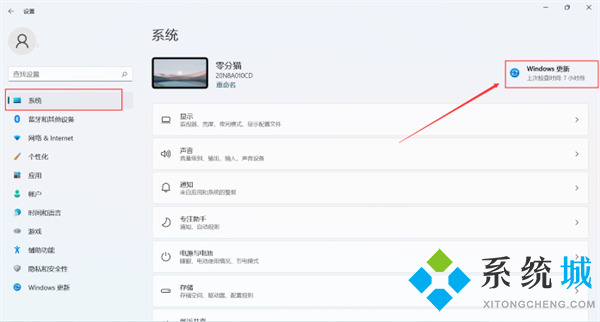
3、选择“暂停更新”
在windows更新页面点击右侧“暂停1周”或者时间更长,最长时间为暂停5周。
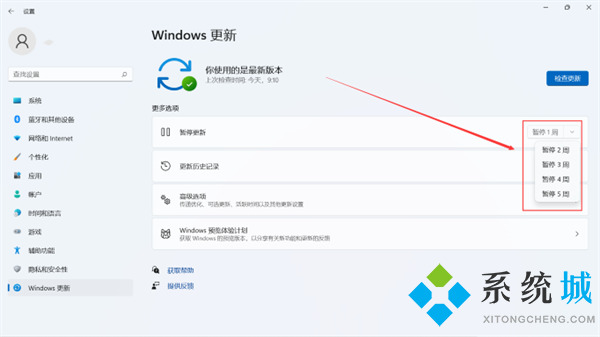
永久关闭
1、桌面,右键点击此电脑,在打开的菜单项中,选择【管理】;
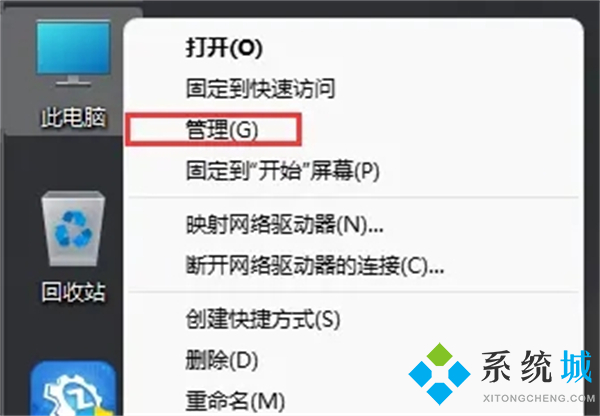
2、计算机管理窗口,左侧点击展开服务和应用程序,然后选择【服务】;

3、找到并双击打开名称为【Windows Update】服务;

4、Windows Update 的属性(本地计算机)窗口,将启动类型改为【禁用】,再点击【停止】,按【确定】保存。
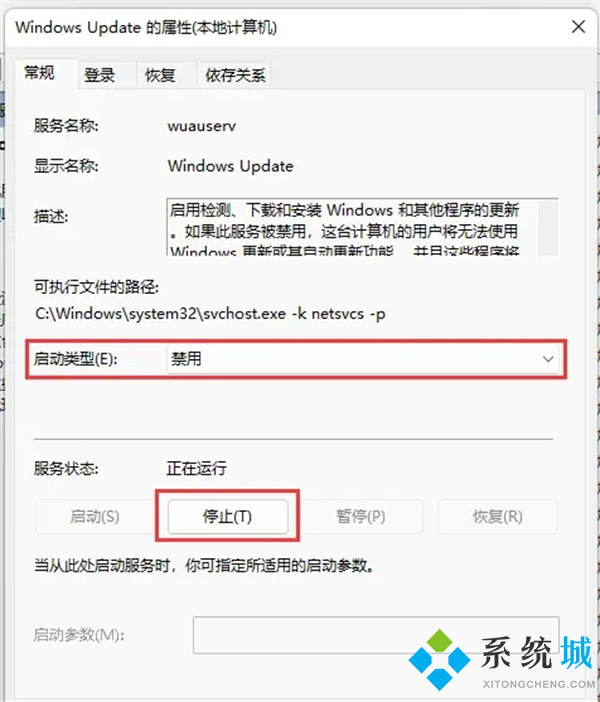
以上就是小编为大家带来的win11怎么关闭自动更新的步骤教程,有暂时关闭和永久关闭两种,希望可以帮到大家。
我告诉你msdn版权声明:以上内容作者已申请原创保护,未经允许不得转载,侵权必究!授权事宜、对本内容有异议或投诉,敬请联系网站管理员,我们将尽快回复您,谢谢合作!










